Annuncio pubblicitario
Alcune settimane fa, abbiamo pubblicato un Guida per principianti all'uso della fotocamera dell'iPhone Guida per principianti all'uso della fotocamera dell'iPhoneSe non hai usato molto l'app della fotocamera dell'iPhone o se sei un nuovo utente del dispositivo, potresti non rendertene conto di quanto sia vicina l'app a essere letteralmente una fotocamera point-and-shoot e ... Leggi di più , che spiega come utilizzare le funzionalità predefinite dell'app della fotocamera, incluso il modo di inquadrare, esporre e mettere a fuoco una ripresa, oltre a come utilizzare il flash, rivedere le foto dopo averle scattate e persino come scattare una foto durante la ripresa di video.
Mentre ce ne sono molti app di fotografia di terze parti 10 potenti e utili app per fotocamera per iPhone per aiutarti a scattare foto migliori Leggi di più per l'iPhone, per molti utenti l'app fotocamera per iPhone è avanzata quanto vogliono. Per il merito di Apple, fornisce le funzionalità appena sufficienti nell'app della fotocamera per renderlo utile per coloro che desiderano semplicemente una fotocamera point-and-shoot autentica senza molte campane e fischietti.
Quindi, questo articolo di follow-up spiega alcune funzionalità avanzate della fotocamera per iPhone che non richiedono ancora una conoscenza preliminare della fotografia. Devi semplicemente sapere che le funzionalità esistono per quando possono tornare utili.
Il pulsante dell'otturatore del volume
Ho spiegato nell'ultimo articolo come tenere l'iPhone e toccare il pulsante di scatto nell'app della fotocamera, ma c'è anche un altro modo in cui puoi scattare una foto, il che rende l'iPhone un po 'più simile a un vero telecamera. Con iPhone 4S e 5, puoi utilizzare il pulsante di aumento del volume per scattare una foto. Non è necessaria alcuna configurazione. Devi solo sapere che è lì.

Perché è possibile utilizzare il pulsante del volume per attivare l'otturatore? Bene, perché potrebbe aiutarti a scattare una foto più stabile, soprattutto perché dovresti sempre scattare foto tenendo l'iPhone con entrambe le mani.

Ritaglio di base
La maggior parte degli utenti di fotocamere per iPhone raramente vanno oltre il punto e scatta con i loro scatti. Ciò che è importante per loro è che si congelino e catturino un momento nel tempo per fare una foto memorabile. Ma l'app della fotocamera dell'iPhone include alcune funzioni di modifica di base per migliorare le tue foto.
Prima di tutto, puoi ritagliare rapidamente le foto semplicemente toccando il modificare pulsante in alto a destra di una foto aperta. Quindi, tocca il Ritaglia pulsante in basso a destra (non mostrato nello screenshot qui sotto) e regola le maniglie per ritagliare tutto ciò che non vuoi nella foto. Ad esempio, in questo scatto, volevo ritagliare il palo di luce distratto che non avevo notato fosse lì quando ho preso lo scatto. Infine, tocca il pulsante giallo Ritaglia per applicare il ritaglio.
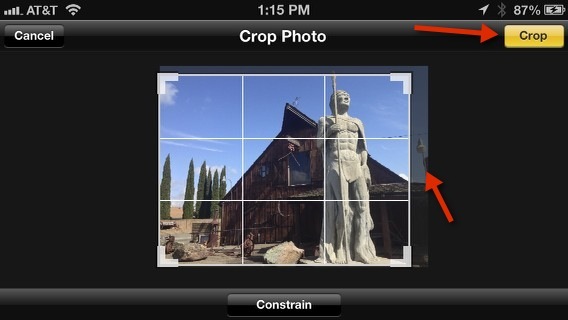
Si noti inoltre che è possibile selezionare Vincola pulsante che consente di vincolare il ritaglio a una determinata dimensione ai fini della stampa. Copro il ritaglio di base per le foto in modo più dettagliato Questo articolo Le basi del ritaglio fotografico che dovresti capire Leggi di più .
La cosa da ricordare quando si utilizzano le funzioni di modifica nell'app della fotocamera è che applica le modifiche alla foto originale. Quindi, se sei preoccupato di rovinare l'originale, dovresti prima fare una copia della foto. Questo viene fatto toccando il Condividere pulsante in basso a sinistra di una foto, quindi toccando il pulsante Copia.
Funzionalità di miglioramento di base
Un'altra funzione di modifica rapida è la funzione di miglioramento automatico che essenzialmente applica un po 'di contrasto e nitidezza alle immagini. Tutto quello che devi fare è toccare il modificare pulsante, seguito dall'icona della bacchetta magica e toccare il Salva pulsante se ti piace il miglioramento apportato.
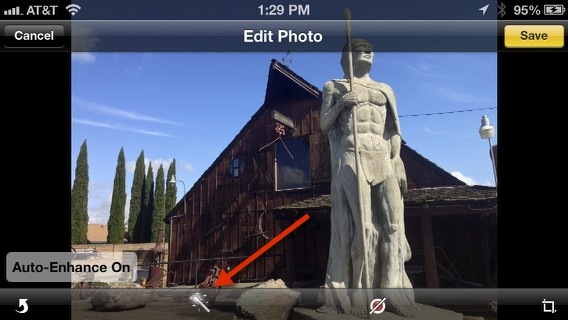
Fotografia HDR
La versione iOS 6 della fotocamera dell'iPhone include anche una funzione HDR. HDR è l'acronimo di High Dynamic Range, che è una tecnica fotografica che combina una gamma di esposizioni fotografiche per produrre una foto più dinamica. Ora non lasciarti spaventare dalla parola techie. Se abilitata, questa funzione scatta semplicemente due o più foto con diverse impostazioni di esposizione. Succede così in fretta che potresti pensare che stia prendendo solo un colpo come al solito.
Per abilitare la funzione, toccare il Opzioni pulsante nell'app della fotocamera e attiva l'HDR. Quando l'HDR è abilitato, scatti semplicemente le foto come fai normalmente. Nota in questa foto originale che c'è qualche perdita di dettaglio nel soggetto in primo piano.

Ma quando ho scattato la foto, la funzione HDR ha scattato rapidamente un'altra foto con una diversa impostazione di esposizione, e in quella foto puoi vedere che è stata esposta per le alte luci del soggetto in primo piano. L'HDR è molto utile per soggetti fermi come gli scatti scenici. Non funziona con soggetti in movimento.
Inoltre, puoi aprire il Impostazioni> Foto e fotocamerae selezionare per fare in modo che l'HDR conservi la prima foto normale, oltre alla versione HDR, oppure disabilitarlo e salvare solo la versione HDR.

Certo, la funzione HDR è più per l'hobbista fotografico, ma è una caratteristica che dovresti sapere come utilizzare soprattutto quando i tuoi scatti non sembrano del tutto giusti. Se vuoi saperne di più sulla fotografia HDR, dai un'occhiata a James Sherar Fotografia HDRI: un primer di competenze e flussi di lavoro essenziali Fotografia HDRI: un primer di competenze e flussi di lavoro essenzialiQuesta guida delinea i concetti coinvolti nella fotografia HDR seguita da una progressione logica di passaggi nella produzione di immagini ad alta gamma dinamica. Leggi di più .
Scatti panoramici
Un'altra caratteristica "avanzata" della fotocamera dell'iPhone è la possibilità di scattare foto panoramiche. Ci saranno occasioni in cui vuoi scattare foto panoramiche ma non riesci ad adattare tutta la scena del fotogramma che desideri. Quindi, per scattare una foto panoramica, tocca il Opzione pulsante, quindi toccare il Panorama pulsante.
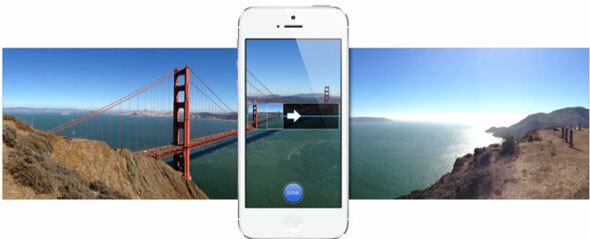
Sullo schermo apparirà una guida alla composizione. Usalo per inquadrare il tuo tiro come faresti normalmente. Successivamente, dopo aver fatto scattare il pulsante di scatto, sposta lentamente l'iPhone continuamente attraverso la scena che desideri catturare. Mantieni il soggetto nella cornice. Rubinetto Fatto quando vieni alla fine dello scatto. Ancora una volta, assicurarsi di tenere la fotocamera con due mani e tenerla ferma.
Apple ha reso la funzionalità Panorama il più semplice possibile, ma ci sono altre app per iPhone di terze parti, come DMD Panorama, che potresti provare se stai cercando funzionalità più avanzate.
Bene, questo praticamente lo copre per le funzionalità di base e avanzate della fotocamera per iPhone. Praticare ciò che impari in questo e negli altri articoli per principianti dovrebbe aiutarti a sfruttare tutte le funzionalità che la fotocamera di iPhone ha da offrire. Ma ricorda, se vieni morso dal bug fotografico, ci sono molte altre app per la fotocamera nell'App Store di iTunes che dovresti provare, a partire da ProCamera Dalla fotocamera dell'iPhone predefinita alla migliore ProCamera per otturatori graviNelle ultime settimane ho scaricato più di una dozzina di app per fotocamera e video per iPhone e sebbene ognuno abbia qualcosa di unico da offrire, ero particolarmente interessato a trovare il più pratico telecamera... Leggi di più .
Facci sapere cosa ne pensi di questa guida per principianti e se ti è utile come utente iPhone. Inoltre, quali altri suggerimenti avanzati hai per la fotocamera dell'iPhone?
Bakari è uno scrittore e fotografo freelance. È un utente Mac di vecchia data, un fan della musica jazz e un uomo di famiglia.
